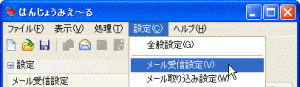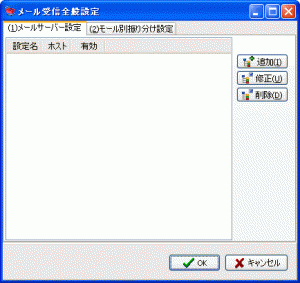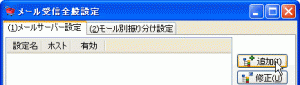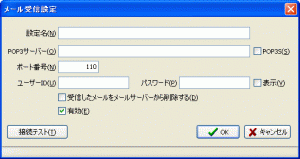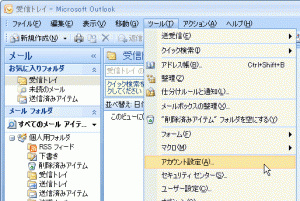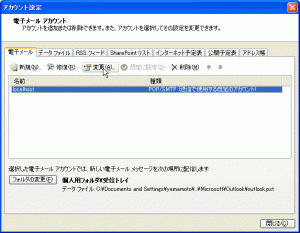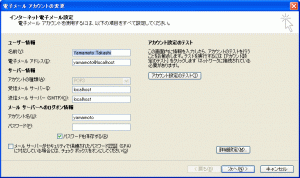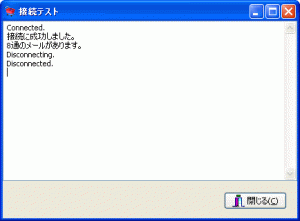はんじょうみえ~るのメール受信機能の設定方法について説明します。
(1)メイン画面のメニュー「設定」-「メール受信設定」を選択します。
「メール受信全般設定画面」が表示されます。
「メール受信全般設定画面」では、複数のメールアカウントを登録することができます。
(2)「(1)メールサーバー設定」タブの「追加」ボタンを押します。
「メール受信設定画面」が表示されます。
(3)「メールを受信する」チェックボックスをチェックします。
(4)「POP3サーバー」「ユーザーID」「パスワード」の設定を行います。
この欄にはメールを受信するための情報を入力します。
入力する内容はメールソフトと同じです。
たとえばマイクロソフトのOutlookをお使いの場合は、各項目には次の値を入力します。
POP3サーバー ← Outlookの受信メールサーバー
ユーザーID ← Outlookのアカウント名
パスワード ← Outlookのパスワード名
Outlookのメールアカウントの設定を確認するには、次の手順で操作します。
メニューの「ツール」-「アカウント設定」を選択します。
「アカウント設定」画面が表示されます。
電子メールのアカウントを選択して「変更」ボタンを押します。
「電子メール アカウントの変更」画面が表示されます。
Outlookの「電子メール アカウントの変更」画面ではパスワードが「*」で表示されいます。
はんじょうみえ~るのパスワード欄には、「*」ではなく実際のパスワードを入力してください。
(5)「接続テスト」ボタンを押し、メールサーバーに接続できることを確認します。
(6)「OK」ボタンを押し、メール受信設定を登録します。
メール受信全般設定画面に戻ります。
(7)「OK」ボタンを押します。
メイン画面に戻ります。